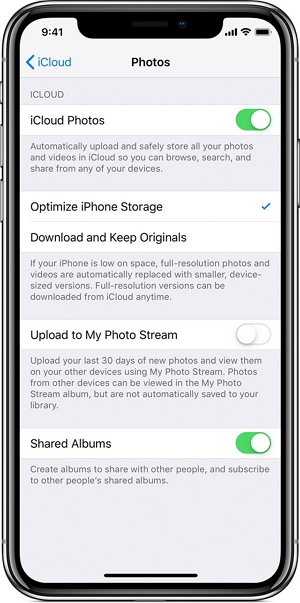Hemos visto a varias personas quejarse de su almacenamiento de iCloud aparentemente tomado por datos invisibles. Este puede ser un problema particularmente grande cuando todo lo que tiene es 5 GB de almacenamiento gratuito e iCloud sigue diciéndole que más de 3 GB se agota.
En este artículo, analizaremos las razones por las cuales iCloud puede estar diciendo que no tiene suficiente almacenamiento, pero lo existe, y lo que puede hacer al respecto.
Por qué iCloud dice que no hay suficiente almacenamiento cuando hay
Una de las posibles razones por las que esto podría suceder es una disparidad en la forma en que Apple representa lo que se está almacenando y lo que informa se ha almacenado en su cuenta. Esta es la única forma de explicar por qué solo unos pocos usuarios informan este problema.
Otra forma de explicar la disparidad es con la forma en que Apple almacena fotos y videos. Cuando la biblioteca de fotos iCloud está habilitada, las fotos y los videos eliminados en el dispositivo permanecerán en iCloud hasta 30 días antes de que se eliminen incluso después de que se haya deshabilitado la sincronización.
Algunas personas también piensan que este problema podría estar relacionado con la forma en que iCloud almacena iMessage. Pero esto es probable que no sea probable ya que los mensajes de iMessage se almacenan en el dispositivo y se pueden eliminar en iOS si retrocede y restaura un iPhone.
Puede verificar que este problema realmente le está sucediendo a su dispositivo al verificar el uso de iCloud en la unidad iCloud en macOS o en la aplicación de unidad iCloud. Si ve un número diferente al que ve cuando va a Configuración> Su nombre> icloud> Almacenamiento, entonces debe comunicarse con Apple para obtener ayuda.
Incluso mientras esperas a que Apple te contacte, todavía hay algunas cosas que puedes hacer para hacer algo de espacio en tu almacenamiento de iCloud. Los siguientes son algunos de ellos:
Eliminar copias de seguridad del teléfono antiguos
Siempre que tenga un problema de almacenamiento en iCloud, lo primero que debe hacer es eliminar algunas de las copias de seguridad de iCloud antiguas en el dispositivo,
Vaya a Configuración> General> Almacenamiento y Uso de iCloud y luego toque «Administrar el almacenamiento». Aquí, debería ver el dispositivo que posee o posee anteriormente. Toque el dispositivo cuya copia de seguridad desea eliminar y seleccione «Eliminar copia de seguridad».
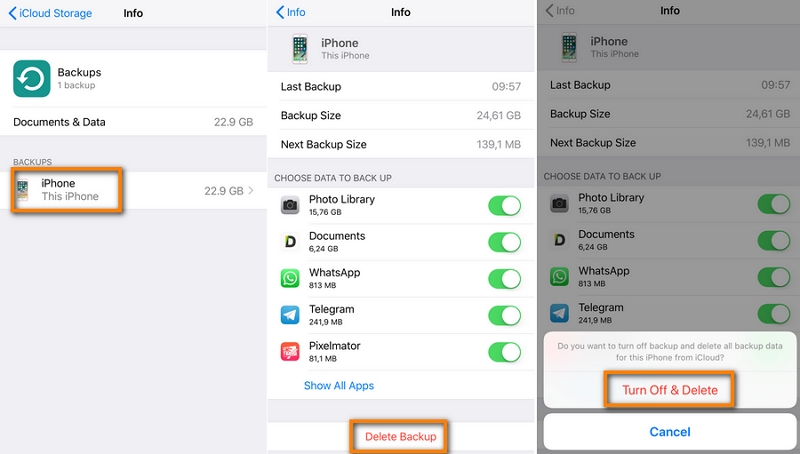
Hacer una copia de seguridad solo de los datos que realmente importan
Dado que es posible seleccionar los tipos de datos que puede incluir en su copia de seguridad de iCloud, es posible que desee priorizar tipos de datos más importantes como contactos y fotos. Hacer esto puede ayudarlo mucho para liberar un espacio muy necesario en iCloud.
Para hacer esto, vaya a Configuración> General> Almacenamiento e iCloud> Administre el almacenamiento y luego seleccione el dispositivo. Toque «Mostrar todas las aplicaciones» y luego revise la lista apagando los datos que no necesita incluir en la copia de seguridad.
Si nota que la «biblioteca de fotos» está ocupando mucho espacio en el dispositivo, puede transferir las fotos a su computadora y luego apagar esto también.
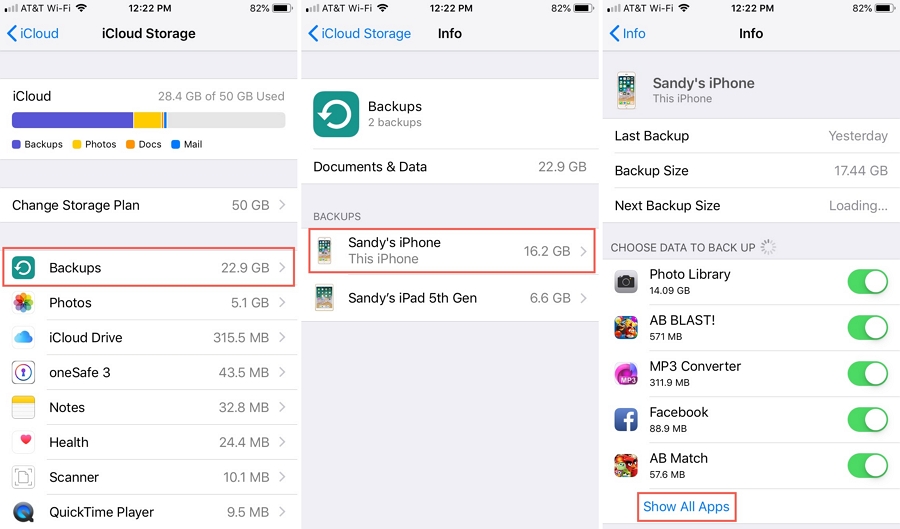
Haga una copia de seguridad de sus fotos sin tomar el almacenamiento
También puede ser una buena idea usar «mi transmisión de fotos» en lugar de «biblioteca de fotos de iCloud» para asegurar las fotos de la pérdida. Mi transmisión de fotos sube sus fotos y las envía a todos sus dispositivos cuando está conectado a Wi-Fi y no ocupa espacio de almacenamiento iCloud a diferencia de la biblioteca de fotos iCloud que sí.
Learn more: ¡Resuelto! iPhone y iPad indican que la contraseña de WiFi es incorrecta, pero ¡es la correcta!
Por lo tanto, si le preocupa quedarse sin almacenamiento de iCloud, puede ser una buena idea usar mi transmisión de fotos. Para hacer eso, vaya a Configuración> ICloud> Fotos y active mi transmisión de fotos en todos los dispositivos que comparten la misma ID de Apple.